برنامه های وظیفه زیادی وجود دارد و بسیاری از آنها کاملاً خوب کار می کنند. برخی از آنها با توجه به کارهایی که می توانند انجام دهند و چگونه می توانند با سایر برنامه ها و برنامه ها ادغام شوند، واقعاً خوب کار می کنند. به عنوان مثال، Google Tasks نه تنها در دستگاهی که آن را با آن تنظیم کردهاید به شما یادآوری میکند، بلکه در هر جای دیگری که حساب Google تنظیم کردهاید به شما یادآوری میکند. این راهنما شما را با اصول استفاده موثرتر از Google Tasks آشنا می کند.
Google Tasks چیست و چرا باید از آن استفاده کرد؟
Google Tasks در واقع یک برنامه یا برنامه یادآوری دیگر است. شما فهرستی از کارهایی که باید انجام دهید تهیه میکنید، تاریخهایی را که میخواهید آنها را تکمیل کنید تعیین میکنید، و در حین حرکت آنها را علامتگذاری میکنید. بخش سرگرم کننده در مورد Google Tasks این است که این سرویس با دستگاه های دیگر شما نیز مرتبط است. به عنوان مثال، اگر شخصی یادآوری را با تاریخ پایان تعیینشده در دستگاه خود تنظیم کند، نه تنها یادآوری را در آن زمان مشخص شده در دستگاه خود مشاهده میکند، بلکه آن را در دستگاههای Nest، Chromebook، و حتی در Google نیز مشاهده میکند. تقویم.
چیزی که Google tasks را تبدیل به اپلیکیشنی میکند که ارزش استفاده از آن را داشته باشد، دسترسی گسترده آن به اکوسیستم است. وقتی یادآوری ها و وظایفی را تنظیم می کنید، هدف اصلی دیدن آن یادآوری و عمل به آن است. Google Tasks از دست دادن وظایف و یادآوریهای تنظیمشده را تقریباً سخت میکند، با توجه به اینکه اعلانها تقریباً در هر جایی که دستگاه Android، Fuschia یا Chrome OS دارید نمایش داده میشوند.
کجا می توان از Google Tasks استفاده کرد؟
از آنجایی که Google Tasks بخشی از Google Workspace است، میتوانید Google Tasks را در چند مکان در اکوسیستم Google پیدا کنید. این شامل Android و Google Chrome در مک یا رایانه شخصی است. در اندروید، به سادگی دانلود کنید برنامه Google Tasks از فروشگاه Google Play. در Chrome، میتوانید از Gmail، Google Calendar یا Google Drive در سمت راست صفحه به Google Tasks دسترسی داشته باشید. همچنین می توانید Google Tasks را برای iOS در اپ استور دانلود کنید.
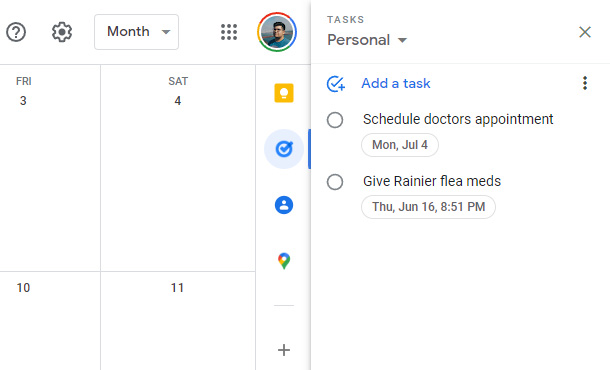
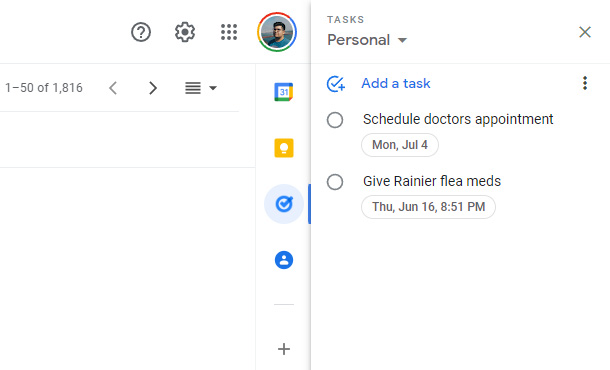
نحوه تنظیم و مدیریت وظایف
همانطور که وظایف مدیریت برنامهها پیش میرود، Google Tasks به همان اندازه ساده است. برنامههای دیگری نیز وجود دارند که عالی کار میکنند، اما هنگام استفاده از آنها میتوانند کمی سخت باشند. با برنامه Google، ساختار آسانی برای دنبال کردن دارید.
در هر حساب Google، می توانید ایجاد کنید لیست ها. لیست ها دسته هایی هستند که وظایف شما در آنها قرار می گیرند. به عنوان مثال، ممکن است یک دسته شخصی و یک دسته کاری بخواهید. تم های ثابتی برای انتخاب وجود ندارد، بنابراین می توانید با لیست ها سرگرم شوید.
در هر لیست، میتوانید کارهایی را ایجاد کنید که باید انجام شوند و بهصورت اختیاری تاریخ پایان را به آنها بدهید. در اینجا چگونه است:
- در تلفن یا در Chrome، برنامه Google Tasks را باز کنید.
- توجه داشته باشید: با باز کردن نوار کناری سمت راست و کلیک کردن روی نماد Tasks، میتوانید به Tasks در Gmail و Google Calendar دسترسی پیدا کنید.
- با ضربه زدن روی آن، فهرست جدیدی را انتخاب یا ایجاد کنید + لیست جدید دکمه در بالا نام لیست را وارد کرده و Done را بزنید.
- روی نماد افزودن در پایین صفحه ضربه بزنید.
- نام وظیفه خود را تایپ کنید
- می توانید با زدن دکمه جزئیات جزئیات را اضافه کنید یا با ضربه زدن روی نماد تقویم تاریخ سررسید را مشخص کنید. می توانید تاریخ و زمان را مشخص کنید، و حتی انتخاب کنید که کار هر چند وقت یکبار تکرار شود.
- ضربه زدن صرفه جویی یا دکمه enter را بزنید صفحه کلید اگر در کروم است.
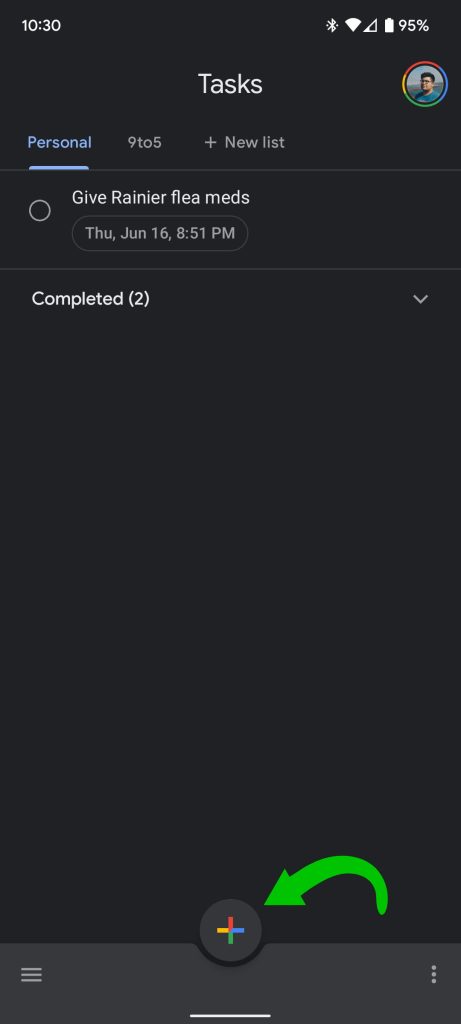
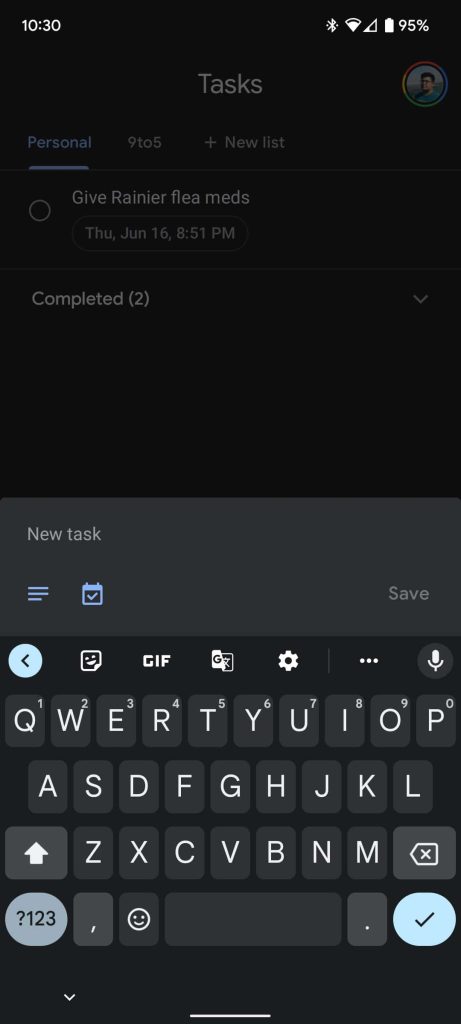
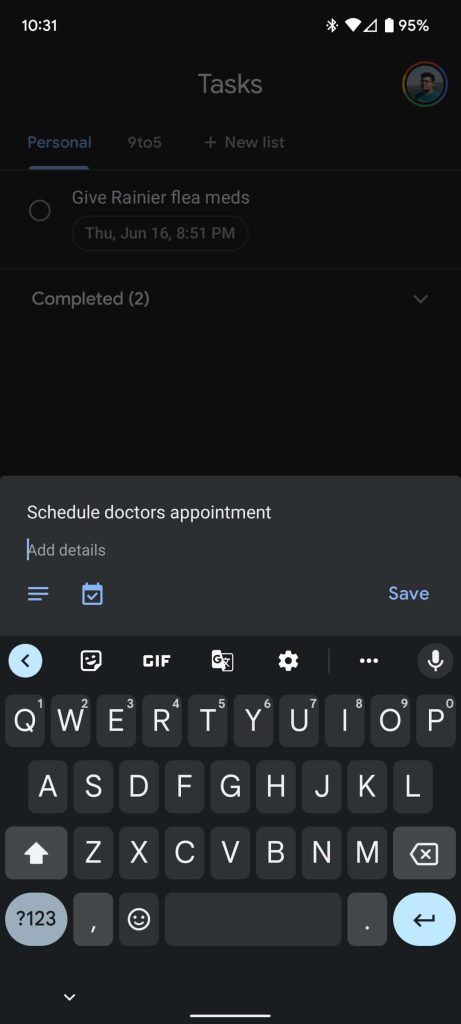
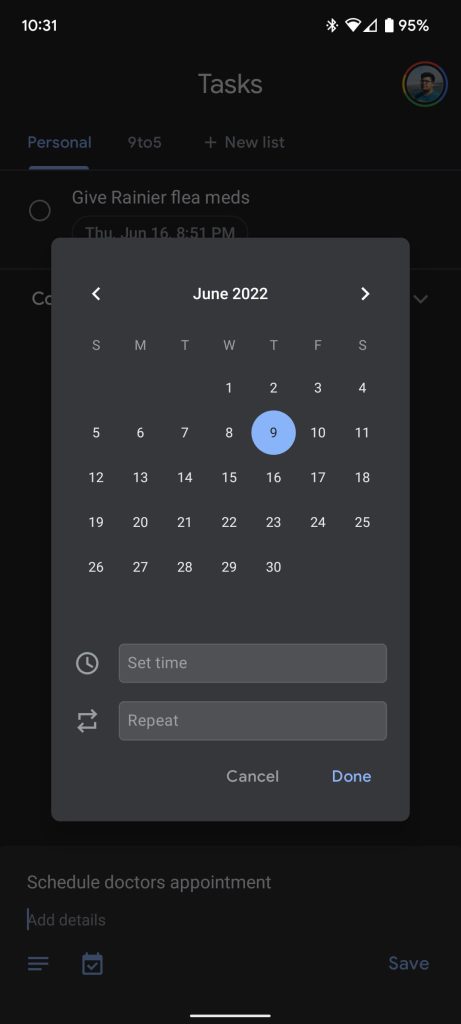
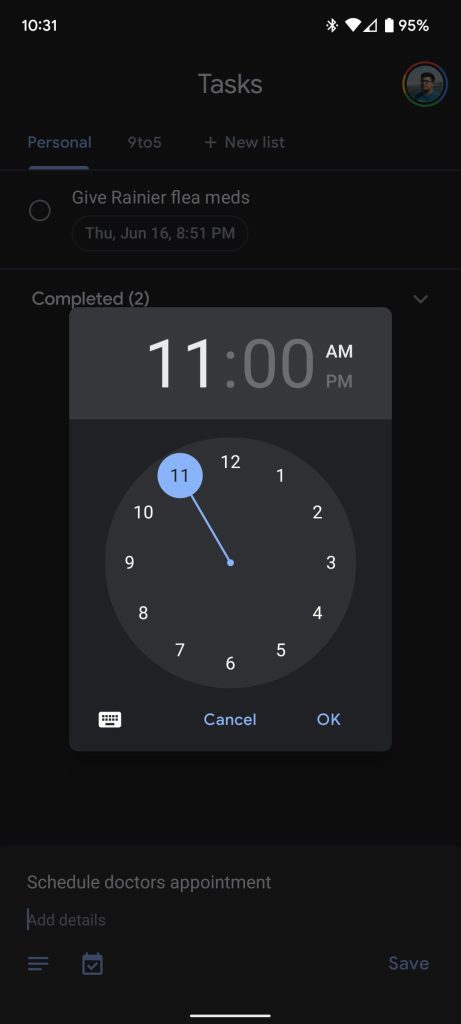
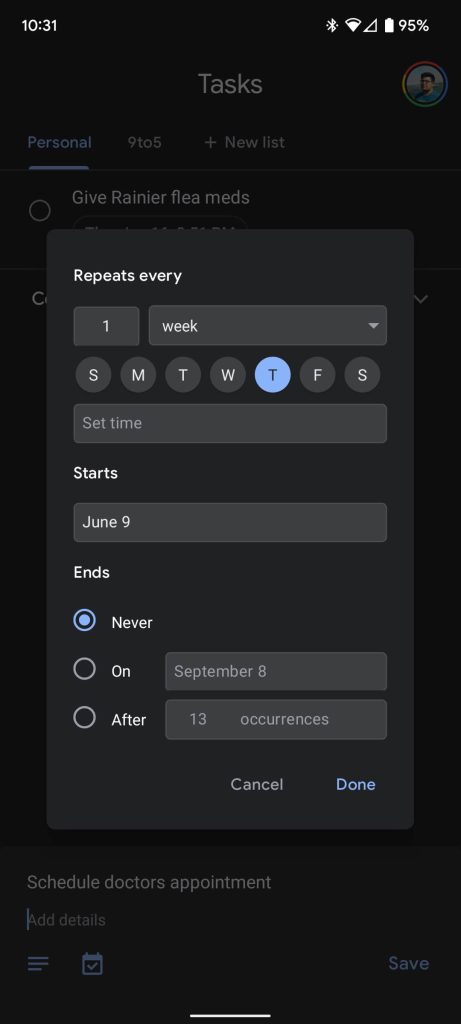
نکته حرفه ای: در Gmail در Chrome، میتوانید یک ایمیل را روی Tasks بکشید و یک کار جدید ایجاد کنید که به ایمیل مرتبط است. این یک ویژگی فوق العاده برای تنظیم یادآورها و کارهای انجام شده بر اساس ایمیل هایی است که دریافت می کنید.
اگر میخواهید جزئیات کاری را تغییر دهید، کافی است روی آن ضربه بزنید یا در Chrome روی آن کلیک کنید تا آن را ویرایش کنید. شما می توانید همه موارد مربوط به آن، از جمله تاریخ ها و جزئیات را ویرایش کنید. حتی می توانید وظایف فرعی اضافه کنید. وظایف فرعی برای ایجاد لیستی از کارهایی که در یک دسته قرار می گیرند عالی هستند. به این ترتیب، آیتم های شما فضای لیست اصلی را اشغال نخواهند کرد. از طرف دیگر، شما فقط می توانید یک لیست جدید ایجاد کنید. نحوه استفاده شما از Google Tasks بسیار باز است.
به روز رسانی 6/28: Google این قابلیت را اضافه کرده است که میتوانید یادآوریها و وظایف مهم را در برنامه Google Tasks ستارهدار کنید – میتوانید از این ویژگی در پلتفرمهایی که Google Tasks را در آنها پیدا میکنید استفاده کنید. به عنوان مثال، در برنامه Android، یک ستاره کوچک در کنار همه وظایف شما. وقتی روی آن ضربه میزنید، آن ستاره به رنگ آبی روشن میشود و میتوانید آن را در قسمت جدید در سمت چپ پیدا کنید – این بخش جایی است که همه یادآوریها و وظایف مهم شما در آن زندگی میکنند. هر چیزی که ستاره میکنید به اینجا ختم میشود.
در Google Chrome، هنگام مرور Gmail یا هر برنامه دیگری که به شما امکان میدهد Google Tasks خود را در سمت راست ببینید، وظایف خود را به همراه یک ستاره کوچک محو شده در سمت راست مشاهده خواهید کرد. با کلیک بر روی آن، همان کاری که در برنامه Google Tasks در اندروید وجود دارد، انجام می شود.
هنگامی که یک کار را کامل کردید، به سادگی روی دایره کوچک کنار کار ضربه بزنید. سپس آن وظیفه تحت عنوان قرار می گیرد تکمیل شد بخش، جایی که وظایف قدیمی تر زندگی می کنند. در صورت نیاز، همیشه می توانید یک کار تکمیل شده را لغو کنید.
در مجموع، اینها اصول اولیه هستند. هر کاری که انجام میدهید در Google Calendar، در Nest Hub و سایر دستگاههای Android که دارید ظاهر میشود. Google Tasks در اکوسیستم گسترده است و این یکی از دلایل اصلی استفاده از آن است. نه تنها این، بلکه استفاده از آن فوقالعاده ساده است، به این معنی که میتوانید به تمرکز بر روی چیزهایی که واقعاً مهم هستند – موارد موجود در لیست کارهایتان – برگردید.
اطلاعات بیشتر در Google Workspace:
FTC: ما از پیوندهای وابسته خودکار برای کسب درآمد استفاده می کنیم. بیشتر.
برای اخبار بیشتر، 9to5Google را در YouTube بررسی کنید: